Πώς να μάθετε το κλειδί ασφαλείας δικτύου. Διαμορφώστε το κλειδί ασύρματης ασφάλειας.
Το κλειδί ασφαλείας δικτύου είναι ένας κωδικός πρόσβασης που μπορείτε να χρησιμοποιήσετε για να συνδεθείτε σε ένα ενεργό δίκτυο Wi-Fi. Αφορά άμεσα την ασφαλή λειτουργία ασύρματο δίκτυο. Κύριο καθήκον του είναι να προστατεύσει τον χρήστη (host) του Wi-Fi από μη εξουσιοδοτημένη σύνδεση με αυτό. Κάποιοι μπορεί να πιστεύουν ότι μια τέτοια σύνδεση, γενικά, δεν θα παρεμποδίσει σημαντικά το έργο στο Διαδίκτυο. Στην πραγματικότητα, είναι γεμάτη με σημαντική μείωση της ταχύτητας του Διαδικτύου. Επομένως, πρέπει να δοθεί η μεγαλύτερη προσοχή στη δημιουργία ενός κωδικού πρόσβασης.
Εκτός από την πολυπλοκότητα του δημιουργούμενου κωδικού πρόσβασης, ο βαθμός ασφάλειας για ένα ασύρματο δίκτυο Wi-Fi επηρεάζεται σημαντικά από τον τύπο κρυπτογράφησης δεδομένων. Η σημασία του τύπου κρυπτογράφησης εξηγείται από το γεγονός ότι όλα τα δεδομένα που μεταδίδονται σε ένα συγκεκριμένο δίκτυο είναι κρυπτογραφημένα. Ένα τέτοιο σύστημα σάς επιτρέπει να προστατεύετε από μη εξουσιοδοτημένη σύνδεση, καθώς χωρίς να γνωρίζετε τον κωδικό πρόσβασης, ένας χρήστης τρίτων με τη βοήθεια της συσκευής του απλά δεν μπορεί να αποκρυπτογραφήσει τα δεδομένα που μεταδίδονται στο ασύρματο δίκτυο.
Τύποι κρυπτογράφησης δικτύου
Επί του παρόντος Wi-Fi δρομολογητές χρησιμοποιήστε τρεις διαφορετικούς τύπους κρυπτογράφηση.
Διαφέρουν μεταξύ τους όχι μόνο από τον αριθμό των διαθέσιμων χαρακτήρων για τη δημιουργία ενός κωδικού πρόσβασης αλλά και από άλλα εξίσου σημαντικά χαρακτηριστικά.
Ο πλέον αναξιόπιστος και λιγότερο δημοφιλής τύπος κρυπτογράφησης μέχρι σήμερα είναι το WEP. Γενικά, αυτός ο τύπος κρυπτογράφησης χρησιμοποιήθηκε πριν και τώρα χρησιμοποιείται σπάνια. Και δεν είναι μόνο η ηθική ηλικία αυτού του τύπου κρυπτογράφησης. Είναι πραγματικά αρκετά αναξιόπιστος. Οι χρήστες που χρησιμοποιούν συσκευές με κρυπτογράφηση WEP έχουν αρκετά υψηλές πιθανότητες να σπάσουν το δικό τους κλειδί ασφαλείας δικτύου από εξωτερικό χρήστη. Αυτός ο τύπος κρυπτογράφησης δεν υποστηρίζεται από πολλούς σύγχρονους δρομολογητές Wi-Fi.
Οι δύο τελευταίοι τύποι κρυπτογράφησης είναι πολύ πιο αξιόπιστοι και χρησιμοποιούνται συχνότερα. Σε αυτή την περίπτωση, οι χρήστες έχουν την ευκαιρία να επιλέξουν το επίπεδο ασφάλειας του δικτύου. Επομένως, τα WPA και WPA2 υποστηρίζουν δύο τύπους ελέγχων ασφάλειας.
Ένας από αυτούς είναι σχεδιασμένος για απλούς χρήστες και περιέχει έναν μοναδικό κωδικό πρόσβασης για όλες τις συνδεδεμένες συσκευές.
Το άλλο χρησιμοποιείται για επιχειρήσεις και αυξάνει σημαντικά το επίπεδο αξιοπιστίας του δικτύου Wi-Fi. Η ουσία του είναι ότι για κάθε μεμονωμένη συσκευή δημιουργεί το δικό της μοναδικό κλειδί ασφαλείας.
Έτσι, γίνεται σχεδόν αδύνατο χωρίς την άδεια να συνδεθεί με το δίκτυο κάποιου άλλου.
Ωστόσο, κατά την επιλογή του μελλοντικού σας δρομολογητή, θα πρέπει να επιλέξετε το μοντέλο που υποστηρίζει κρυπτογράφηση WPA2. Εξηγείται από τη μεγαλύτερη αξιοπιστία του σε σύγκριση με το WPA. Αν και, βεβαίως, η κρυπτογράφηση WPA είναι αρκετά υψηλής ποιότητας. Οι περισσότεροι δρομολογητές υποστηρίζουν και τους δύο αυτούς τύπους κρυπτογράφησης.
Πώς να μάθετε το κλειδί ασφαλείας Wi-Fi
Για να βρείτε το κλειδί ασφαλείας από ασύρματο δίκτυο, μπορείτε να χρησιμοποιήσετε διάφορες μεθόδους:
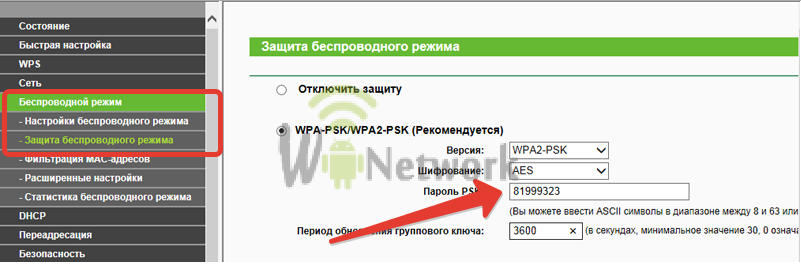
Τα προσωπικά δεδομένα και τα αρχεία στο ασύρματο δίκτυο μπορούν μερικές φορές να έχουν πρόσβαση από μη εξουσιοδοτημένους χρήστες που παρεμποδίζουν το σήμα δικτύου. Αυτό μπορεί να οδηγήσει σε κλοπή ταυτότητας και άλλες κακόβουλες πράξεις. Ένα κλειδί ασφαλείας δικτύου ή μια φράση πρόσβασης μπορεί να βοηθήσει στην προστασία του ασύρματου δικτύου σας από τέτοια μη εξουσιοδοτημένη πρόσβαση.
Ακολουθήστε τις οδηγίες του Οδηγού εγκατάστασης δικτύου για να διαμορφώσετε το κλειδί ασφαλείας.
Σημείωση:
- Το WEP δεν συνιστάται για την ασφάλεια ασύρματου δικτύου. Πιο αξιόπιστος είναι ο προστατευμένος wi-Fi πρόσβαση Προστατευμένη πρόσβαση (WPA ή WPA2). Αν δεν λειτουργούν όταν προσπαθείτε να χρησιμοποιήσετε WPA και WPA2, σας συνιστούμε να αντικαταστήσετε προσαρμογέα δικτύου σε προσαρμογέα που υποστηρίζει WPA ή WPA2. Όλες οι συσκευές δικτύου, οι υπολογιστές, οι δρομολογητές και τα σημεία πρόσβασης πρέπει επίσης να υποστηρίζουν WPA ή WPA2.
Μέθοδοι κρυπτογράφησης για ασύρματα δίκτυα
Μέχρι σήμερα, υπάρχουν τρεις τύποι κρυπτογράφησης ασύρματου δικτύου: Wi-Fi Ασφαλής πρόσβαση (WPA και WPA2), Wired Equivalent Privacy (WEP), και 802.1x. Οι δύο πρώτες μέθοδοι περιγράφονται λεπτομερώς στις επόμενες ενότητες. Το πρωτόκολλο 802.1x χρησιμοποιείται, κατά κανόνα, σε εταιρικά δίκτυα και δεν εξετάζεται εδώ.
Wi-Fi Protected Access (WPA και WPA2)
Τα WPA και WPA2 απαιτούν από τον χρήστη να παράσχει ένα κλειδί ασφαλείας για τη σύνδεση. Μετά το έλεγχο του κλειδιού, όλα τα δεδομένα που μεταφέρονται μεταξύ του υπολογιστή ή της συσκευής και του σημείου πρόσβασης κρυπτογραφούνται.
Υπάρχουν δύο τύποι ελέγχου ταυτότητας WPA: WPA και WPA2. Εάν είναι δυνατόν, χρησιμοποιήστε το WPA2, καθώς παρέχει τη μεγαλύτερη ασφάλεια. Σχεδόν όλοι οι νέοι προσαρμογείς ασύρματου δικτύου υποστηρίζουν WPA και WPA2, αλλά ορισμένα παλαιότερα μοντέλα δεν το υποστηρίζουν. Στα WPA-personal και WPA2-personal, όλοι οι χρήστες έχουν την ίδια φράση πρόσβασης. Αυτή η λειτουργία συνιστάται για οικιακά δίκτυα. Το WPA Enterprise και το WPA2 Enterprise έχουν σχεδιαστεί για χρήση με διακομιστή ελέγχου ταυτότητας 802.1x που παρέχει διαφορετικά κλειδιά για όλους τους χρήστες. Αυτή η λειτουργία χρησιμοποιείται κυρίως σε δίκτυα εργασίας.
WEP (ιδιωτικό απόρρητο)
Το WEP είναι μια παλαιότερη μέθοδος για τη διασφάλιση του δικτύου. Είναι ακόμα διαθέσιμο για την υποστήριξη συσκευών παλαιού τύπου, αλλά δεν συνιστάται η χρήση του. Όταν είναι ενεργοποιημένο το WEP, έχει ρυθμιστεί το κλειδί ασφαλείας δικτύου. Αυτό το κλειδί κρυπτογραφεί τις πληροφορίες που μεταδίδει ο υπολογιστής μέσω του δικτύου σε άλλους υπολογιστές. Ωστόσο, η προστασία WEP είναι σχετικά εύκολη στη ρωγμή.
Υπάρχουν δύο τύποι μεθόδων ασφαλείας WEP: Έλεγχος ταυτότητας στο ανοιχτό σύστημα και τον έλεγχο ταυτότητας με κοινόχρηστα κλειδιά. Καμία από αυτές δεν παρέχει υψηλό επίπεδο ασφάλειας, αλλά η μέθοδος ελέγχου ταυτότητας που χρησιμοποιεί κοινόχρηστα κλειδιά είναι λιγότερο ασφαλής. Για τους περισσότερους υπολογιστές και σημεία πρόσβασης σε ασύρματο δίκτυο, το κλειδί ελέγχου ταυτότητας με κοινόχρηστα κλειδιά είναι το ίδιο με το στατικό κλειδί κρυπτογράφησης WEP που χρησιμοποιείται για τη διασφάλιση του δικτύου. Ένας εισβολέας που παρακολούθησε μηνύματα για επιτυχή έλεγχο ταυτότητας χρησιμοποιώντας δημόσια κλειδιά μπορεί να χρησιμοποιήσει τα εργαλεία ανάλυσης για να προσδιορίσει το κλειδί ελέγχου ταυτότητας χρησιμοποιώντας κοινόχρηστα κλειδιά και στη συνέχεια το στατικό κλειδί κρυπτογράφησης WEP. Αφού προσδιορίσετε το στατικό κλειδί κρυπτογράφησης WEP, ένας εισβολέας μπορεί να αποκτήσει πλήρη πρόσβαση στο δίκτυο. Για το λόγο αυτό, αυτό Έκδοση των Windows δεν υποστηρίζει αυτόματα ρυθμίσεις παραμέτρων δικτύου μέσω ελέγχου ταυτότητας χρησιμοποιώντας δημόσια κλειδιά WEP.
Συνήθως, πριν συνδεθείτε στο δίκτυο Wai Fie, με βάση το Rostelecom Internet, πρέπει να μάθετε και να εισάγετε το κλειδί ασφαλείας. Ένας κωδικός ασφαλείας που είναι εγκατεστημένος στους δρομολογητές σας επιτρέπει να αποφύγετε τη σύνδεση μη εξουσιοδοτημένων ατόμων στο δίκτυό σας, ώστε να μπορείτε να το συναντάτε αρκετά συχνά. Το κλειδί ασφαλείας τίθεται αποκλειστικά από τον ιδιοκτήτη του εξοπλισμού και δεν μπορεί να αλλάξει χωρίς τη γνώση του (εκτός από τις επιθέσεις χάκερ).
Πώς να μάθετε το κλειδί ασφαλείας του δικτύου Wile Fay της Rostelecom
Εάν σκέφτεστε πώς να μάθετε το κλειδί ασφαλείας από τη Wai Fay Rostelecom, πρώτα πρέπει να καταλάβετε τους τύπους των δικτύων. Υπάρχουν εσωτερικά δίκτυα, για παράδειγμα, στο σπίτι ή στην εργασία, όπου το Διαδίκτυο μεταβαίνει στον δρομολογητή και διανέμεται περαιτέρω σε συσκευές που χρησιμοποιούν τεχνολογία Wi-Fi. Υπάρχει επίσης ένας άλλος τύπος σύνδεσης στο Internet, συγκεκριμένα, που ιδρύθηκε από την ίδια την Rostelecom. Εάν η πρώτη επιλογή περιλαμβάνει την επιλογή του κλειδιού από τον κάτοχο, στη συνέχεια, χρησιμοποιώντας το δεύτερο, θα χρειαστεί να αποκτήσετε έναν κωδικό πρόσβασης για την πρόσβαση από τον χειριστή. Τα hotspot Wi-Fi γίνονται πλέον ιδιαίτερα δημοφιλείς σε αγροτικές περιοχές όπου δεν υπάρχει ενσύρματη σύνδεση στο δίκτυο.
Ας εξετάσουμε λεπτομερέστερα την πρώτη παραλλαγή - προσωπική ασύρματο δρομολογητή. Για να εγκαταστήσετε το κλειδί ασφαλείας, πρέπει να εισαγάγετε το μενού ρυθμίσεων συσκευής. Στα περισσότερα μοντέλα πρωτοβάθμιας, δευτεροβάθμιας ή ακόμα και επαγγελματικής κλάσης, μπορείτε να αλλάξετε παραμέτρους χρησιμοποιώντας μια διαισθητική διεπαφή ιστού.
Εδώ, ανάλογα με τον κατασκευαστή και το υλικολογισμικό, το μενού μπορεί να διαφέρει, αλλά πάντα θα υπάρχουν βασικά σημεία, μεταξύ των οποίων θα πρέπει να βρείτε τις ρυθμίσεις του ασύρματου δικτύου. Σε αυτήν την καρτέλα, μπορείτε να αλλάξετε ή να ορίσετε ή απλώς να μάθετε το ήδη εγκατεστημένο κλειδί ασφαλείας.
Αν θέλετε να μάθετε περισσότερα για το κλειδί δικτύου απλό τρόπο και έχετε μια συσκευή στα Windows που είναι ήδη επιτυχώς συνδεδεμένη με το Διαδίκτυο από τη Rostelecom μέσω Wi-Fi, τότε μπορείτε να το κάνετε σωστά λειτουργικό σύστημα:
- μεταβείτε στο κέντρο διαχείρισης δικτύου.
- μεταβείτε στην καρτέλα των ρυθμίσεων του προσαρμογέα.
- επιλέξτε το σωστό Προσαρμογέα Wi-Fi και κάντε διπλό κλικ πάνω του με το αριστερό πλήκτρο του ποντικιού.
- εδώ πηγαίνουμε στην κατεύθυνση των καρτελών "ιδιότητες ασύρματου δικτύου - ασφάλεια"?
- σημειώστε το στοιχείο για να εμφανίσετε τους χαρακτήρες εισόδου και να δείτε τον κωδικό πρόσβασης.
Προσοχή παρακαλώ! Όταν επιλέγετε έναν προσαρμογέα, μην συγχέετε τις ρυθμίσεις που ανοίγονται με το δεξί κλικ του ποντικιού και διπλό αριστερό. Στην καρτέλα "Ιδιότητες", στην οποία μπορείτε να έχετε πρόσβαση με το αριστερό κουμπί, δεν μπορείτε να βρείτε το στοιχείο που είναι υπεύθυνο για τον κωδικό πρόσβασης σημείου πρόσβασης.
Δυστυχώς, για να μάθετε το κλειδί ασφαλείας του δικτύου Vai Fay της Rostelecom κινητά τηλέφωνα με τα κανονικά μέσα Android και IOS δεν θα λειτουργήσει.
Πού και πώς να εισάγετε το κλειδί δικτύου στον δρομολογητή Rostelecom
Εάν έχετε κάποια ερώτηση σχετικά με το πώς και πού ακριβώς χρειάζεται να εισάγετε το κλειδί δικτύου στον δρομολογητή της Rostelecom, αξίζει να εξοικειωθείτε με περισσότερα λεπτομερείς οδηγίες με σύνδεση. Στην αρχή, θα πρέπει να μάθετε τον κατασκευαστή και το μοντέλο του δρομολογητή. Το πιο συνηθισμένο διαδίκτυο για το σπίτι και το γραφείο είναι τώρα οι δρομολογητές πρωτοβάθμιας και δευτεροβάθμιας εκπαίδευσης. Στη ρωσική αγορά, οι πιο δημοφιλείς δρομολογητές αντιπροσωπεύονται από: TP-Link, Asus, Tenda και κάποια άλλα εμπορικά σήματα που κρύβονται πίσω από το λογότυπο Rostelecom.
Το δεύτερο βήμα είναι να προσδιορίσετε τη διεύθυνση IP του δρομολογητή. Οι συνηθέστεροι είναι οι συνδυασμοί 192.168.0.1 και 192.168.1.1. Για να μάθετε τι είδους IP χρησιμοποιείται στον δρομολογητή από προεπιλογή, πρέπει να βρείτε μια τυπωμένη οδηγία για τον εξοπλισμό ή να κατεβάσετε ένα έγγραφο PDF από τον επίσημο ιστότοπο του κατασκευαστή της συσκευής.
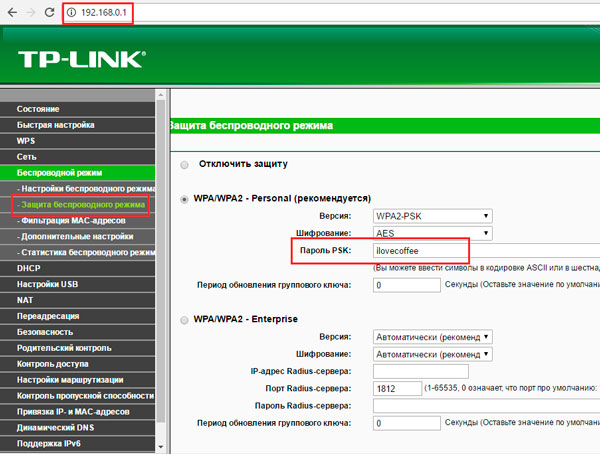
Στη συνέχεια, μεταβείτε στο πρόγραμμα περιήγησης σε έναν υπολογιστή που είναι συνδεδεμένος στο δίκτυο χρησιμοποιώντας μια ενσύρματη ή ασύρματη μέθοδο και εισάγετε το IP στη γραμμή διευθύνσεων. Πατώντας το πλήκτρο enter, φτάνουμε στην κύρια σελίδα των ρυθμίσεων του δρομολογητή. Για παράδειγμα, πάρτε το δρομολογητή TL-WR1043ND. Στη διεπαφή TP-Link, επιλέξτε την καρτέλα "Λειτουργία ασύρματης λειτουργίας" στην αριστερή πλαϊνή γραμμή. Εδώ μπορείτε να διαμορφώσετε όλες τις παραμέτρους Σημείο Wi-Fi πρόσβαση. Εάν ενδιαφέρεστε μόνο για το κλειδί ασφαλείας, επιλέξτε την υποκατηγορία "Προστασία" ασύρματης λειτουργίας". Εάν έχουν επιλεγεί οι ρυθμίσεις WPA2-PSK ή άλλες ρυθμίσεις, εκτός εάν η προστασία απενεργοποιηθεί, ο επιθυμητός συνδυασμός θα επισημαίνεται στο πεδίο με την υπογραφή "Password PSK". Κατά την αλλαγή των παραμέτρων, μην ξεχάσετε να τα αποθηκεύσετε με το αντίστοιχο κουμπί.
Μπορείτε να μάθετε και να εισάγετε το δικό σας κλειδί ασφαλείας δικτύου στο Διαδίκτυο από τη Rostelecom στις παραμέτρους του δρομολογητή σας. Για χρήστες που για κάποιο λόγο δεν έχουν πρόσβαση στη διεπαφή ιστού του εξοπλισμού (δημόσια συσκευή σε Internet cafe κ.λπ.), υπάρχει μια παραλλαγή επαλήθευσης κωδικού πρόσβασης με τη βοήθεια του λειτουργικού της συστήματος. Αλλά με αυτόν τον τρόπο μπορείτε να το χρησιμοποιήσετε μόνο εάν έχετε ήδη μια συσκευή συνδεδεμένη στο δίκτυο.
Πριν μάθετε το κλειδί ασφαλείας Wai Fie δίκτυο που βασίζεται στο Internet από τη Rostelecom θα πρέπει να μάθετε ποιος εξοπλισμός χρησιμοποιείται για τη διανομή ασύρματη σύνδεση. Κάθε κατασκευαστής δρομολογητή προσφέρει τον δικό του τρόπο ρύθμισης του λογισμικού. Τις περισσότερες φορές, οι παράμετροι επεξεργάζονται μέσω της διεπαφής ιστού της συσκευής δικτύου.
Πώς να μάθετε το κλειδί ασφαλείας του δικτύου Wile Fay της Rostelecom
Σε περιπτώσεις όπου υπάρχει μια ερώτηση σχετικά με τον τρόπο μάθησης του κλειδιού ασφαλείας ενός ασύρματου δικτύου οικίας ή γραφείου, πρέπει να μεταβείτε στις παραμέτρους του δρομολογητή ή του μόντεμ, ανεξάρτητα από το αν το Διαδίκτυο χρησιμοποιείται από τη Rostelecom ή από άλλο χειριστή. Στις περισσότερες περιπτώσεις, ο εξοπλισμός δικτύου έχει ρυθμιστεί χρησιμοποιώντας.
Για πρόσβαση λογισμικού θα πρέπει να εισαγάγετε τη διεύθυνση IP του μόντεμ ή του δρομολογητή σε οποιοδήποτε πρόγραμμα περιήγησης που είναι εγκατεστημένο στον υπολογιστή σας.
Ανάλογα με τον κατασκευαστή του εξοπλισμού, χρησιμοποιούνται διαφορετικές τυπικές τιμές διεύθυνσης. Οι πιο συνηθισμένες μάρκες με αντίστοιχη διεύθυνση IP μπορούν να προβληθούν στον πίνακα.
|
Κατασκευαστής εξοπλισμού δικτύου |
Εταιρικές πληροφορίες |
Η διεύθυνση IP για την πρόσβαση στη διεπαφή ιστού και οι προεπιλεγμένες τιμές σύνδεσης / κωδικού πρόσβασης. |
|
Η ταϊβανική εταιρεία συνεργάστηκε με κορυφαίες ρωσικές οργανώσεις. Οι δρομολογητές και τα μόντεμ του κατασκευαστή της D-Link διακρίνονται από χαμηλή τιμή, αλλά είναι αξιόπιστα και εύχρηστα. |
||
|
Η κινεζική εταιρεία, η οποία είναι ο ηγέτης στον τομέα του εξοπλισμού δικτύου σε όλο τον κόσμο. Δρομολογητές και tP-Link μόντεμ υπάρχουν στις περισσότερες χώρες του κόσμου. Οι τιμές του εξοπλισμού αυτού του κατασκευαστή έχουν ένα ευρύ φάσμα, επιτρέποντας να βρεθεί ένα κατάλληλο μοντέλο για κάθε σπίτι και επιχείρηση. |
||
|
Ο εξοπλισμός Tenda κατασκευάζεται στην Κίνα. Οι δρομολογητές και μόντεμ της εταιρείας είναι σε ζήτηση τόσο στο Ουράνιο όσο και στη Ρωσία (περίπου το 40% της αγοράς συσκευών δικτύου). Η τιμολογιακή πολιτική του κατασκευαστή είναι πολύ φιλική προς τους τελικούς χρήστες και τους παρόχους Διαδικτύου, γι 'αυτό και είναι πολύ δημοφιλής. |
||
|
Η εταιρεία είναι ρώσος κατασκευαστής εξοπλισμού δικτύου. Συχνά χρησιμοποιείται από τους παρόχους με το δικό του λογότυπο. Ο εξοπλισμός είναι ιδανικός για στο διαδίκτυο στο σπίτι από τη Rostelecom, επιτρέποντάς σας να χρησιμοποιήσετε όχι μόνο μια ενσύρματη σύνδεση, αλλά επίσης Δίκτυο Wi-Fi με ένα προστατευτικό κλειδί. |
||
|
Ο εξοπλισμός δικτύου Upvel παράγεται στην Κίνα. Η εταιρεία προσφέρει στους πελάτες της ένα ευρύ φάσμα συσκευών. Μοντέλα σχεδιασμένα για δημιουργία οικιακού δικτύου, έχουν μια έξυπνη διασύνδεση, εύκολη στη ρύθμιση και τη χρήση. |
||
|
Η εταιρεία είναι ένας κορυφαίος κατασκευαστής μηχανημάτων στην παγκόσμια αγορά. Οι δρομολογητές και μόντεμ του κατασκευαστή έχουν υψηλή ποιότητα και όμορφο σχεδιασμό. Συσκευές δικτύωσης από την Asus - μια εξαιρετική επιλογή για τους απαιτητικούς χρήστες. Αυτός ο εξοπλισμός θα σας επιτρέψει να απολαμβάνετε υψηλή ταχύτητα λειτουργίας χωρίς διακοπές. Το κόστος των δρομολογητών και των μόντεμ συνήθως δεν στοχεύει στους αγοραστές του προϋπολογισμού. |
Ο κατάλογος των κατασκευαστών που παρατίθενται στον πίνακα δεν είναι πλήρης, αλλά περιέχει όλες τις κύριες μάρκες που χρησιμοποιούνται συχνότερα με τον φορέα εκμετάλλευσης τηλεπικοινωνιών Rostelecom. Τα δεδομένα διεύθυνσης IP ενδέχεται να διαφέρουν για ορισμένα μοντέλα, αλλά στις περισσότερες περιπτώσεις θα έχουν τις υποδεικνυόμενες τιμές.
Πού και πώς να εισάγετε το κλειδί δικτύου στον δρομολογητή Rostelecom
Για να εξοικειωθείτε με την προσαρμογή των παραμέτρων του Διαδικτύου στους δρομολογητές Upvel είναι δυνατή.
Για να συνδέσετε έναν υπολογιστή στο λειτουργικό σύστημα, χρειάζεστε:
- Κάντε κλικ στο εικονίδιο Internet στην κάτω δεξιά γωνία (δίσκος).
- επιλέξτε ένα σημείο πρόσβασης.
- Εισάγετε και επιβεβαιώστε τον κωδικό πρόσβασης.
Πριν εισέλθετε στο κλειδί δικτύου Rostelecom στις ρυθμίσεις υλικού ή απλά το μάθετε, πρέπει να προσδιορίσετε τη διεύθυνση IP του δρομολογητή. Αυτό θα σας επιτρέψει να έχετε πρόσβαση στις παραμέτρους της συσκευής και να καθορίσετε έναν συνδυασμό ασφαλείας για το σημείο πρόσβασης.
- Πλήκτρο WPA (κλειδί WPA)
- Πλήκτρο WPA2 (πλήκτρο WPA2)
- Πλήκτρο WEP (Κλειδί WEP)
καθορίζοντας τον κωδικό πρόσβασης
| Βήμα 1. | Μεταβείτε στο μενού Έναρξη και επιλέξτε Επιλογές\u003e Δίκτυο και Διαδίκτυο. |
| Βήμα 2. | Επιλέξτε το δίκτυο στο οποίο θέλετε να συνδεθείτε και επιλέξτε το κουμπί Συνδεσιμότητα. |
| Βήμα 3. | προβολή συνδέσεων δικτύου Προβολή συνδέσεων δικτύου. |
| Στο " Συνδέσεις δικτύου»Πατήστε παρατεταμένα (ή κάντε κλικ στο Κάντε δεξί κλικ κάντε κλικ στο όνομα δικτύου και έπειτα επιλέξτε Κατάσταση > Ιδιότητες ασύρματου δικτύου. | |
| Βήμα 5. | Επιλέξτε την καρτέλα Ασφάλεια στη συνέχεια, επιλέξτε Εμφάνιση χαρακτήρων εισόδου. Κλειδί ασφαλείας δικτύου. |
| Βήμα 1. | Ανοίξτε το πρόγραμμα περιήγησης ιστού. |
| Βήμα 2. | |
| Βήμα 3. | |
| Βρείτε τις ρυθμίσεις ασφαλείας ή την κρυπτογράφηση της ασύρματης σύνδεσης. Ένα κλειδί ασφαλείας (μερικές φορές καλείται ένα κλειδί ασφαλείας δικτύου, μια φράση πρόσβασης ή ένας κωδικός πρόσβασης δικτύου) θα πρέπει να αναγράφεται δίπλα του. |
Σημείωση:
Ορισμένοι πωλητές ασύρματου δρομολογητή εγκαθιστούν από προεπιλογή ένα κλειδί ασφαλείας ή κωδικό πρόσβασης. Μπορεί να αναγράφεται στο κάτω μέρος της θήκης του δρομολογητή ή στην τεκμηρίωση του δρομολογητή. Αναζητήστε τους ακόλουθους όρους:
- Κλειδί ασφαλείας
- Ασύρματο κλειδί
- Πλήκτρο WPA (κλειδί WPA)
- Πλήκτρο WPA2 (πλήκτρο WPA2)
- Πλήκτρο WEP (Κλειδί WEP)
Βρείτε έναν κωδικό πρόσβασης σε έναν υπολογιστή με Windows
Εάν υπάρχει υπολογιστής με Windows που εκτελείται σε ασύρματο δίκτυο, ο κωδικός πρόσβασης μπορεί να βρεθεί κάνοντας τα εξής:
αναζήτηση κωδικού πρόσβασης ανά χρήστη
| Βήμα 1. | Παράμετροι. (Όταν χρησιμοποιείτε το ποντίκι, τοποθετήστε το δείκτη στην κάτω δεξιά γωνία της οθόνης, μετακινήστε το δείκτη προς τα επάνω και κάντε κλικ στο κουμπί Παράμετροι.) |
| Βήμα 2. | Επιλέξτε το εικονίδιο για το δίκτυο (ή) στο οποίο θέλετε να συνδεθείτε και επιλέξτε το κουμπί Συνδεσιμότητα. |
| Βήμα 3. | Σύρετε το δάχτυλό σας από το δεξί άκρο της οθόνης στο κέντρο και επιλέξτε το κουμπί Αναζήτηση. |
| Στο πλαίσιο αναζήτησης, πληκτρολογήστε ένα συνδυασμό προβολή συνδέσεων δικτύουκαι στη συνέχεια στα αποτελέσματα αναζήτησης, επιλέξτε Προβολή συνδέσεων δικτύου. | |
| Βήμα 5. | Στο παράθυρο Συνδέσεις δικτύου Πατήστε και κρατήστε πατημένο (ή δεξί κλικ) το όνομα δικτύου και, στη συνέχεια, επιλέξτε Κατάσταση> Ιδιότητες ασύρματου δικτύου. |
| Βήμα 6. | Επιλέξτε την καρτέλα Ασφάλεια Εμφάνιση χαρακτήρων εισόδου. Ο κωδικός πρόσβασης ασύρματου δικτύου εμφανίζεται στην καρτέλα Κλειδί ασφαλείας δικτύου. |
Βρείτε τον κωδικό πρόσβασης στη σελίδα διαμόρφωσης του δρομολογητή.
Εάν έχετε έναν υπολογιστή συνδεδεμένο στο Internet, μπορείτε να βρείτε τον κωδικό πρόσβασης κάνοντας τα εξής:
| Βήμα 1. | Ανοίξτε το πρόγραμμα περιήγησης ιστού. |
| Βήμα 2. | Καταχωρίστε τη διεύθυνση IP ασύρματο δρομολογητή στη συμβολοσειρά αναζήτησης (για παράδειγμα, 192.168.1.1). Βρείτε την προεπιλεγμένη διεύθυνση IP του δρομολογητή σας στην τεκμηρίωση του δρομολογητή σας ή στο Internet. |
| Βήμα 3. | Για να συνδεθείτε στην ιστοσελίδα διαμόρφωσης του δρομολογητή, πληκτρολογήστε το όνομα χρήστη και τον κωδικό πρόσβασής σας. Η τεκμηρίωση για τους περισσότερους δρομολογητές έχει προεπιλεγμένο όνομα χρήστη και κωδικό πρόσβασης. |
| Στην ιστοσελίδα διαμόρφωσης του δρομολογητή, βρείτε την ασύρματη σύνδεση ή τις επιλογές για τις ασύρματες ρυθμίσεις. | |
| Βήμα 5. |
Σημείωση:
Σε δρομολογητές διαφορετικών κατασκευαστών διαφορετικές σελίδες ρυθμίσεων. Εάν το κλειδί ασύρματης ασφάλειας δεν βρέθηκε, επικοινωνήστε με τον κατασκευαστή του δρομολογητή.
Σύνδεση σε ασύρματο δίκτυο χωρίς κωδικό πρόσβασης
Εάν ο δρομολογητής σας υποστηρίζει WCN (Windows Connect Now) ή Πρωτόκολλο WPS (Wi-Fi Protected Setup), μπορείτε να συνδεθείτε στο ασύρματο δίκτυό σας χωρίς να εισάγετε κωδικό πρόσβασης. Δείτε πώς να το κάνετε παρακάτω:
Βρείτε έναν κωδικό πρόσβασης στο υλικό
Ορισμένοι πωλητές ασύρματου δρομολογητή εγκαθιστούν από προεπιλογή ένα κλειδί ασφαλείας ή κωδικό πρόσβασης. Μπορεί να αναγράφεται στο κάτω μέρος της θήκης του δρομολογητή ή στην τεκμηρίωση του δρομολογητή. Αναζητήστε τους ακόλουθους όρους:
- Κλειδί ασφαλείας
- Ασύρματο κλειδί
- Πλήκτρο WPA (κλειδί WPA)
- Πλήκτρο WPA2 (πλήκτρο WPA2)
- Πλήκτρο WEP (Κλειδί WEP)
Βρείτε έναν κωδικό πρόσβασης σε έναν υπολογιστή με Windows
Εάν υπάρχει υπολογιστής με Windows που εκτελείται σε ασύρματο δίκτυο, ο κωδικός πρόσβασης μπορεί να βρεθεί κάνοντας τα εξής:
| Βήμα 1. | Σύρετε το δάχτυλό σας από το δεξί άκρο της οθόνης στο κέντρο και στη συνέχεια πιέστε το κουμπί Παράμετροι. Παράμετροι.) |
| Βήμα 2. | το δίκτυο (ή) στο οποίο θέλετε να συνδεθείτε και στη συνέχεια Συνδεσιμότητα. |
| Βήμα 3. | Αναζήτηση. |
| Στο πλαίσιο αναζήτησης, πληκτρολογήστε προβολή συνδέσεων δικτύου Προβολή συνδέσεων δικτύου. | |
| Βήμα 5. | Στο παράθυρο Συνδέσεις δικτύου Πατήστε παρατεταμένα ή κάντε δεξί κλικ στο όνομα δικτύου και, στη συνέχεια, πατήστε ή κάντε κλικ στο κουμπί Κατάσταση. |
| Βήμα 6. | Αγγίξτε ή κάντε κλικ στο κουμπί Ιδιότητες ασύρματου δικτύου. |
| Βήμα 7. | Ασφάλεια, και στη συνέχεια επιλέξτε το πλαίσιο ελέγχου Εμφάνιση χαρακτήρων εισόδου. |
| Βήμα 8. | Ο κωδικός πρόσβασης ασύρματου δικτύου εμφανίζεται στην καρτέλα Κλειδί ασφαλείας δικτύου. |
| Βήμα 1. | Παράμετροι. Παράμετροι.) |
| Βήμα 2. | Πατήστε ή κάντε κλικ ασύρματο δίκτυο. |
| Βήμα 3. | . |
| Επιλέξτε στοιχείο Εμφάνιση χαρακτήρων εισόδου |
Βρείτε τον κωδικό πρόσβασης στη σελίδα διαμόρφωσης του δρομολογητή.
Εάν έχετε έναν υπολογιστή συνδεδεμένο στο Internet, μπορείτε να βρείτε τον κωδικό πρόσβασης κάνοντας τα εξής:
| Βήμα 1. | Ανοίξτε το πρόγραμμα περιήγησης ιστού. |
| Βήμα 2. | Καταχωρίστε τη διεύθυνση IP του ασύρματου δρομολογητή στη συμβολοσειρά αναζήτησης (για παράδειγμα, 192.168.1.1). Βρείτε την προεπιλεγμένη διεύθυνση IP του δρομολογητή σας στην τεκμηρίωση του δρομολογητή σας ή στο Internet. |
| Βήμα 3. | Για να συνδεθείτε στην ιστοσελίδα διαμόρφωσης του δρομολογητή, πληκτρολογήστε το όνομα χρήστη και τον κωδικό πρόσβασής σας. Η τεκμηρίωση για τους περισσότερους δρομολογητές έχει προεπιλεγμένο όνομα χρήστη και κωδικό πρόσβασης. |
| Στην ιστοσελίδα διαμόρφωσης του δρομολογητή, βρείτε την ασύρματη σύνδεση ή τις επιλογές για τις ασύρματες ρυθμίσεις. | |
| Βρείτε τώρα τις ρυθμίσεις ασφαλείας ή την κρυπτογράφηση της ασύρματης σύνδεσης. Ένα κλειδί ασφαλείας (μερικές φορές καλείται ένα κλειδί ασφαλείας δικτύου, μια φράση πρόσβασης ή ένας κωδικός πρόσβασης δικτύου) θα πρέπει να αναγράφεται δίπλα του. |
Σημείωση:
Σε δρομολογητές διαφορετικών κατασκευαστών διαφορετικές σελίδες ρυθμίσεων. Εάν το κλειδί ασύρματης ασφάλειας δεν βρέθηκε, επικοινωνήστε με τον κατασκευαστή του δρομολογητή.
Σύνδεση σε ασύρματο δίκτυο χωρίς κωδικό πρόσβασης
Εάν ο δρομολογητής σας υποστηρίζει WCN (Windows Connect Now) ή WPS (Wi-Fi Protected Setup), μπορείτε να συνδεθείτε στο ασύρματο δίκτυό σας χωρίς να εισάγετε κωδικό πρόσβασης. Δείτε πώς να το κάνετε παρακάτω:
| Βήμα 1. | Παράμετροι. Παράμετροι.) |
| Βήμα 2. | Πατήστε ή κάντε κλικ ασύρματο δίκτυο. |
| Βήμα 3. | Συνδεσιμότητα. |
Βρείτε έναν κωδικό πρόσβασης στο υλικό
Ορισμένοι πωλητές ασύρματου δρομολογητή εγκαθιστούν από προεπιλογή ένα κλειδί ασφαλείας ή κωδικό πρόσβασης. Μπορεί να αναγράφεται στο κάτω μέρος της θήκης του δρομολογητή ή στην τεκμηρίωση του δρομολογητή. Αναζητήστε τους ακόλουθους όρους:
- Κλειδί ασφαλείας
- Ασύρματο κλειδί
- Πλήκτρο WPA (κλειδί WPA)
- Πλήκτρο WPA2 (πλήκτρο WPA2)
- Πλήκτρο WEP (Κλειδί WEP)
Βρείτε έναν κωδικό πρόσβασης σε έναν υπολογιστή με Windows
Εάν υπάρχει υπολογιστής με Windows που εκτελείται σε ασύρματο δίκτυο, ο κωδικός πρόσβασης μπορεί να βρεθεί κάνοντας τα εξής:
Windows 8.1: Καθορισμός του κωδικού πρόσβασής σας
| Βήμα 1. | Σύρετε το δάχτυλό σας από το δεξί άκρο της οθόνης στο κέντρο και στη συνέχεια πιέστε το κουμπί Παράμετροι. (Όταν χρησιμοποιείτε το ποντίκι, τοποθετήστε το δείκτη στην κάτω δεξιά γωνία της οθόνης, μετακινήστε το επάνω και κάντε κλικ στο κουμπί Παράμετροι.) |
| Βήμα 2. | Συνδεσιμότητα. |
| Βήμα 3. | Σύρετε το δάχτυλό σας από το δεξί άκρο της οθόνης στο κέντρο και στη συνέχεια πατήστε ή κάντε κλικ στο κουμπί Αναζήτηση. |
| Στο πλαίσιο αναζήτησης, πληκτρολογήστε προβολή συνδέσεων δικτύουκαι στη συνέχεια στα αποτελέσματα αναζήτησης, πατήστε ή κάντε κλικ Προβολή συνδέσεων δικτύου. | |
| Βήμα 5. | Στο παράθυρο Συνδέσεις δικτύου Πατήστε και κρατήστε πατημένο (ή δεξί κλικ) το όνομα δικτύου και στη συνέχεια πατήστε ή κάντε κλικ στο κουμπί Κατάσταση. |
| Βήμα 6. | Αγγίξτε ή κάντε κλικ στο κουμπί Ιδιότητες ασύρματου δικτύου. |
| Βήμα 7. | Αγγίξτε ή κάντε κλικ στην καρτέλα Ασφάλεια, και στη συνέχεια επιλέξτε το πλαίσιο ελέγχου Εμφάνιση χαρακτήρων εισόδου. |
| Βήμα 8. | Ο κωδικός πρόσβασης ασύρματου δικτύου εμφανίζεται στην καρτέλα Κλειδί ασφαλείας δικτύου. |
Windows 8: Αναζήτηση κωδικού πρόσβασης χρήστη
| Βήμα 1. | Στην αρχική οθόνη, σύρετε το δάχτυλό σας από το δεξί άκρο της οθόνης στο κέντρο και στη συνέχεια πατήστε το κουμπί Παράμετροι. (Όταν χρησιμοποιείτε ποντίκι, τοποθετήστε το δείκτη στην επάνω δεξιά γωνία της οθόνης, να μειώσει το δείκτη προς τα κάτω και κάντε κλικ στο κουμπί Παράμετροι.) |
| Βήμα 2. | Πατήστε ή κάντε κλικ ασύρματο δίκτυο. |
| Βήμα 3. | Πιέστε παρατεταμένα ή κάντε δεξί κλικ στο όνομα ασύρματου δικτύου και στη συνέχεια επιλέξτε Προβολή ιδιοτήτων σύνδεσης. |
| Επιλέξτε στοιχείο Εμφάνιση χαρακτήρων εισόδουγια να δείτε τον κωδικό πρόσβασης για πρόσβαση στο ασύρματο δίκτυο. |
Windows 7: Αναζήτηση κωδικού πρόσβασης από το χρήστη
Βρείτε τον κωδικό πρόσβασης στη σελίδα διαμόρφωσης του δρομολογητή.
Εάν έχετε έναν υπολογιστή συνδεδεμένο στο Internet, μπορείτε να βρείτε τον κωδικό πρόσβασης κάνοντας τα εξής:
| Βήμα 1. | Ανοίξτε το πρόγραμμα περιήγησης ιστού. |
| Βήμα 2. | Καταχωρίστε τη διεύθυνση IP του ασύρματου δρομολογητή στη συμβολοσειρά αναζήτησης (για παράδειγμα, 192.168.1.1). Βρείτε την προεπιλεγμένη διεύθυνση IP του δρομολογητή σας στην τεκμηρίωση του δρομολογητή σας ή στο Internet. |
| Βήμα 3. | Για να συνδεθείτε στην ιστοσελίδα διαμόρφωσης του δρομολογητή, πληκτρολογήστε το όνομα χρήστη και τον κωδικό πρόσβασής σας. Η τεκμηρίωση για τους περισσότερους δρομολογητές έχει προεπιλεγμένο όνομα χρήστη και κωδικό πρόσβασης. |
| Στην ιστοσελίδα διαμόρφωσης του δρομολογητή, βρείτε την ασύρματη σύνδεση ή τις επιλογές για τις ασύρματες ρυθμίσεις. | |
| Βρείτε τώρα τις ρυθμίσεις ασφαλείας ή την κρυπτογράφηση της ασύρματης σύνδεσης. Ένα κλειδί ασφαλείας (μερικές φορές καλείται ένα κλειδί ασφαλείας δικτύου, μια φράση πρόσβασης ή ένας κωδικός πρόσβασης δικτύου) θα πρέπει να αναγράφεται δίπλα του. |
Σημείωση:
Σε δρομολογητές διαφορετικών κατασκευαστών διαφορετικές σελίδες ρυθμίσεων. Εάν το κλειδί ασύρματης ασφάλειας δεν βρέθηκε, επικοινωνήστε με τον κατασκευαστή του δρομολογητή.
Σύνδεση σε ασύρματο δίκτυο χωρίς κωδικό πρόσβασης
Εάν ο δρομολογητής σας υποστηρίζει WCN (Windows Connect Now) ή WPS (Wi-Fi Protected Setup), μπορείτε να συνδεθείτε στο ασύρματο δίκτυό σας χωρίς να εισάγετε κωδικό πρόσβασης. Δείτε πώς να το κάνετε παρακάτω:
| Βήμα 1. | Στην αρχική οθόνη, σύρετε το δάχτυλό σας από το δεξί άκρο της οθόνης στο κέντρο και στη συνέχεια πατήστε ή κάντε κλικ Παράμετροι. (Όταν χρησιμοποιείτε το ποντίκι, τοποθετήστε το δείκτη στην πάνω δεξιά γωνία της οθόνης, μετακινήστε το προς τα κάτω και στη συνέχεια κάντε κλικ στο κουμπί Παράμετροι.) |
| Βήμα 2. | Πατήστε ή κάντε κλικ ασύρματο δίκτυο. |
| Βήμα 3. | Πατήστε ή κάντε κλικ στο δίκτυο στο οποίο θέλετε να συνδεθείτε και έπειτα πατήστε ή κάντε κλικ στο Συνδεσιμότητα. |
| Κάντε κλικ στο κουμπί WPS (Wi Fi Protected Setup) στο δρομολογητή. Ο δρομολογητής θα ρυθμίσει αυτόματα την επιφάνεια για να συνδεθεί στο δίκτυο και να εφαρμόσετε τις ρυθμίσεις ασφαλείας του δικτύου (δεν θα σας ζητηθεί να εισάγετε τον κωδικό πρόσβασης του ασύρματου δικτύου). |

















